So fügen Sie Ihrer WordPress-Site benutzerdefiniertes CSS hinzu: 3 erkundete Methoden
Veröffentlicht: 2021-07-28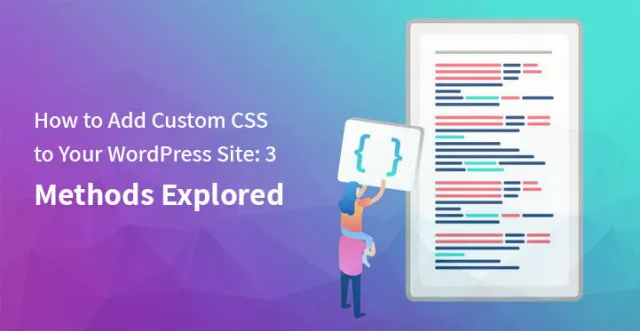
Hier 3 Methoden zum Hinzufügen von benutzerdefiniertem CSS zu Ihrer WordPress-Website
.
Wenn Sie ein Entwickler sind, der eine Website erstellt, müssen Sie eine klare Vorstellung von den inneren Elementen der Website haben. Mit WordPress können Sie eine Website erstellen, ohne ein langes Code-Snippet zu schreiben, aber diese Plattform bietet Ihnen die Möglichkeit, die Website, die Sie gerade entwickeln, zu ändern oder anzupassen, wenn Sie über Programmierkenntnisse verfügen.
Sobald Sie sich entschieden haben, einen Teil Ihres Designs anzupassen, müssen Sie nur ein untergeordnetes Design erstellen. Andernfalls werden alle Anpassungen gelöscht, wenn das Hauptdesign aktualisiert wird. Sie haben vielleicht die Frage, wie Sie benutzerdefiniertes CSS zu WordPress hinzufügen können, aber Sie müssen sich keine Sorgen machen, dass es mehrere Richtlinien und Tools zum Hinzufügen von benutzerdefiniertem CSS zu Ihrer Website gibt, von denen berichtet wird, dass sie zu effektiven Ergebnissen führen.
Es gibt mehrere Methoden, um benutzerdefiniertes CSS zu WordPress hinzuzufügen, die nicht kompliziert sind und von einem Anfänger durchgeführt werden können.
1. Verwenden Sie das untergeordnete Design, um CSS zu bearbeiten
Wenn Sie ein Design für Ihre Website heruntergeladen haben und einige Änderungen daran vornehmen möchten, sollten Sie dies mit einem untergeordneten Design tun. Dann haben Sie vielleicht die Frage, warum Sie ein untergeordnetes Thema hinzufügen sollten. Die Antwort ist einfach. Viele Entwickler aktualisieren häufig Themen für Designänderungen und Fehlerbehebungen.
Wenn Sie das Design aktualisieren, nachdem diese Änderungen vorgenommen wurden, wird die gesamte Änderung verworfen und Sie müssen nur die langen Code-Snippets erneut schreiben. Mit der aktualisierten Version von WordPress können Sie einfach benutzerdefiniertes CSS WordPress aus dem Admin-Bereich hinzufügen.
Auf der anderen Seite sind sich einige professionelle Entwickler von Themes der Bedeutung des Child-Themes bewusst, sodass sie das Child-Theme im Allgemeinen in das Haupt-Theme einbeziehen. Dies ist eine weitere einfache, aber effektive Möglichkeit, benutzerdefiniertes CSS zu WordPress hinzuzufügen, und mit dieser Methode erhalten Sie die Möglichkeit, die von Ihnen vorgenommenen Änderungen als Vorschau zu sehen.
2. Verwenden Sie das Plug-in, um benutzerdefiniertes CSS zu WordPress hinzuzufügen
Dies wird als der bequemste Weg angesehen, benutzerdefiniertes CSS zu WordPress-Websites hinzuzufügen. Nun stellt sich die Frage, was die Vorteile der Wahl dieser Methode sind. Die Antwort ähnelt den Vorteilen des untergeordneten Themas.
Hier sind einige Methoden, die Ihre Fragen zum Hinzufügen von benutzerdefiniertem CSS zu WordPress beantworten.
A) Einfaches benutzerdefiniertes CSS und JS
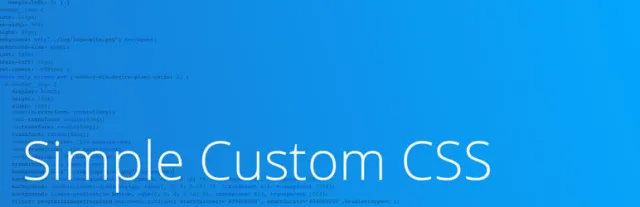

Es ist ein Plug-in, das verwendet wird, um benutzerdefiniertes CSS zu WordPress hinzuzufügen, das die Anforderungen der Entwickler erfüllt. Dieses Plug-in verfügt über mehrere Funktionen wie benutzerdefinierte Steuerung, Syntaxhervorhebung, benutzerfreundliche Oberfläche und vieles mehr.
B) Benutzerdefiniertes CSS und JavaScrippt
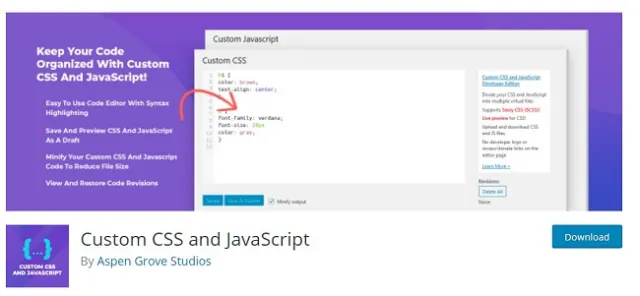

Dies ist ein weiteres nützliches Plug-in, das es dem Entwickler ermöglicht, benutzerdefiniertes CSS für die gesamte Website und auch für einzelne Elemente der Webseite zu verwenden. Dieses Plug-in ist in vielen Sprachen verfügbar, wodurch es sich von anderen Plug-ins abhebt.
C) AccessPress benutzerdefiniertes CSS
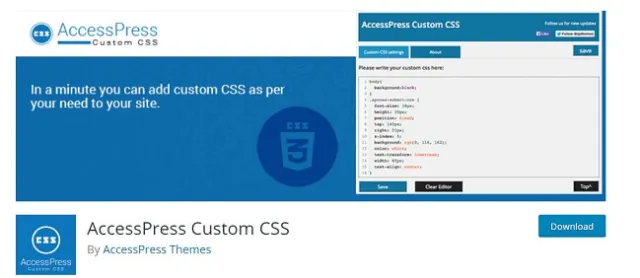

AccessPress Custom CSS ist viel mehr als nur ein Plug-in, es ermöglicht dem Entwickler, andere Programmiersprachen wie PHP, HTML oder einfach nur Text hinzuzufügen. Mit diesem Plug-in können Sie bestimmte Elemente Ihrer Webseite wie Widget-Bereiche, den Titel des Beitrags oder der Seiten, den Inhalt des Beitrags oder der Seiten, Tags und viele andere Bereiche individuell anpassen.
D) Beitrags-/seitenspezifisches benutzerdefiniertes CSS
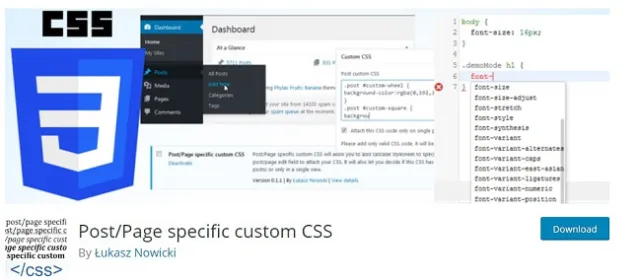


Wenn Sie nach einem Plug-in suchen, mit dem Sie Ihre Änderungen vor dem Veröffentlichen der Website in der Vorschau anzeigen können, dann ist dies die Lösung für Sie. Dieses Plug-in ermöglicht es einem benutzerdefinierten CSS-Manager im Admin-Bereich, der WordPress-Website benutzerdefinierte CSS-Code-Snippets hinzuzufügen.
Dieses Plug-in bietet mehrere Funktionen wie Live-Vorschau, benutzerfreundliche Oberfläche, Deinstallationsprozess, und das wichtigste Merkmal ist, dass keine Konfiguration erforderlich ist, um dieses Plug-in einzurichten
E) Child-Theme-Konfigurator
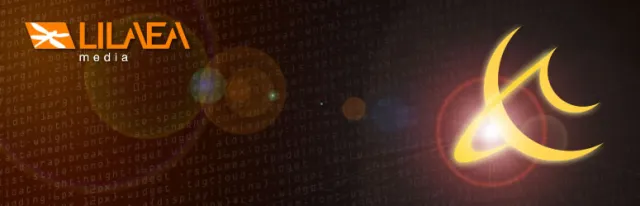

Nicht zuletzt ist dieses Plug-in die Lösung, die es dem Entwickler ermöglicht, das Layout der Website mit Hilfe des Child-Themes anzupassen.
Dieses Plug-in ist einfach und dennoch schnell und ermöglicht es Ihnen, die häufigsten themenbezogenen Probleme zu analysieren und die Probleme ohne die Hilfe des Customizers anzupassen. Der in diesem Plug-in vorhandene Analysator ermöglicht es Ihnen, das bereitgestellte Design zu scannen und das untergeordnete Design automatisch anzupassen.
Dieses Plug-in bietet mehrere Funktionen, die im Folgenden erläutert werden:
· Einige Probleme können nicht mit dem Customizer geändert werden, aber mit diesem Plug-in können Sie diese Probleme ändern.
· Es ermöglicht Ihnen, allgemeine Probleme im Zusammenhang mit dem untergeordneten Thema zu lösen.
· Es ermöglicht Ihnen, Stunden Entwicklungszeit zu sparen.
· Child-Theme-Konfigurator hilft Ihnen, Webfonts im Child-Theme zu verwenden.
· Dieses Plug-in bietet Ihnen eine Vorschau Ihrer benutzerdefinierten Stile, bevor Sie sie auf der Website veröffentlichen.
· Dieses Plug-in ist mit vielen anderen Websites kompatibel.
3. Bearbeiten Sie die style.css-Datei
Es gibt hauptsächlich zwei Möglichkeiten, die Hauptthemendatei anzupassen, nämlich über das Administrations-Dashboard und die andere Möglichkeit besteht darin, das Betriebssystem Ihres Hostanbieters zu durchsuchen.
Um die erste Methode zu verwenden, müssen Sie nur auf das linke Navigationsfeld klicken und auf die Option „Darstellung“ klicken. Nachdem Sie auf das Erscheinungsbild geklickt haben, sollte ein Flyout-Menü andere Optionen anzeigen. Unter diesen Optionen sehen Sie die Editor-Option und klicken Sie einfach darauf.
Sobald Sie sich auf der Editor-Seite befinden, sehen Sie rechts auf der Seite eine Liste von Dateien. Aus diesen Dateien finden Sie style.css, die Hauptthemendatei, unten auf dieser Seite. Schließlich, wenn die style.css-Datei bereits geöffnet ist, erhalten Sie Code-Snippets in der Mitte des Bildschirms und von dort aus können Sie Codes gemäß Ihren Anforderungen ändern.
Die andere Möglichkeit, benutzerdefiniertes CSS zu WordPress hinzuzufügen, besteht darin, den von Ihrem Hostanbieter bereitgestellten Themenordner zu durchsuchen. Der genaue Speicherort des Themenordners variiert je nach Hosting-Anbieter.
Da WordPress für Ihre Website installiert ist, können Sie den Ordner mit dem Namen wp-content unter dem Namen Ihrer Website sehen, in dem alle Designdateien vorinstalliert sind. Sie finden auch den Ordner mit dem Namen des aktuellen Themas. Wenn Sie beispielsweise den Themen-Newsletter verwendet haben, gibt es zwei Ordner, nämlich den übergeordneten Newsletter-Ordner und den untergeordneten Newsletter-Ordner.
Nun haben Sie vielleicht die Frage, was der Zweck dieser beiden Ordner ist. Die Antwort lautet, dass der Hosting-Provider einen untergeordneten Ordner anbietet, damit Sie die Website mithilfe des untergeordneten Themas anpassen können. Das untergeordnete Thema ermöglicht es Ihnen, einen bestimmten Bereich des Hauptthemas zu ändern, ohne das Hauptthema zu ändern.
Wenn Sie außerdem das Hauptthema anpassen und ein Update installieren, werden diese von Ihnen vorgenommenen Anpassungen weggelassen und Sie müssen die langen Codeschnipsel erneut schreiben. Ein weiterer Grund für die Verwendung eines untergeordneten Themas ist die Flexibilität, ohne ein langes Code-Snippet schreiben zu müssen.
Sobald Sie mit dem Schreiben der Codes fertig sind, können Sie mit dem untergeordneten Thema Funktionen und Vorlagendateien anpassen, die Sie in einer bestimmten Vorlagendatei ändern müssen, ohne die anderen zu beeinflussen.
Wenn Sie mit dem Schreiben von Codes vertraut sind, können Sie ein untergeordnetes Thema erstellen und die Anpassung vornehmen. Wenn Sie jedoch komplexe Codeschnipsel vermeiden möchten, können Plug-Ins diesen Zweck auch effektiv und sinnvoll erfüllen.
